文章詳情頁
Win10沒有1920x1080分辨率怎么辦?Win10沒有1920x1080分辨率解決方法
瀏覽:81日期:2022-07-08 11:33:41
我們大家現在電腦上使用的分辨率普遍是1920x1080,但是最近有用戶安裝完系統以后,發現找不到1920x1080分辨率了,這是什么原因呢?win10沒有1920x1080分辨率是因為沒有將win10電腦顯卡更新為最新的。下面和小編一起來看看詳細的解決方法吧!
Win10沒有1920x1080分辨率解決方法
打開Windows10電腦后,點擊右鍵此電腦,然后點擊彈出菜單里的屬性。
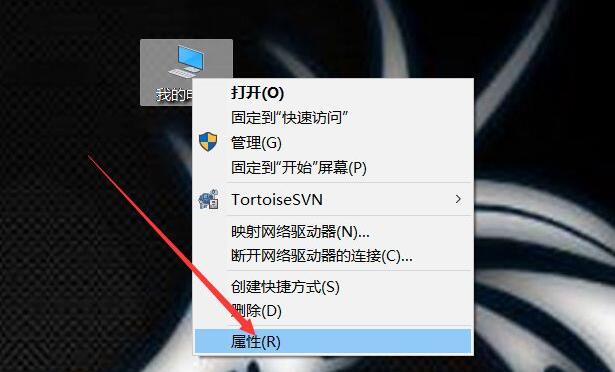
電腦系統界面直接點擊左側導航上的設備管理器。
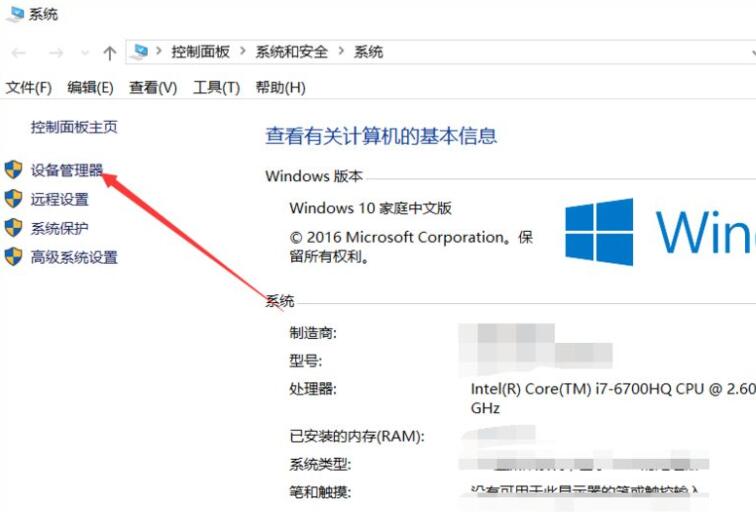
設備管理器對話框里點擊顯示適配器。
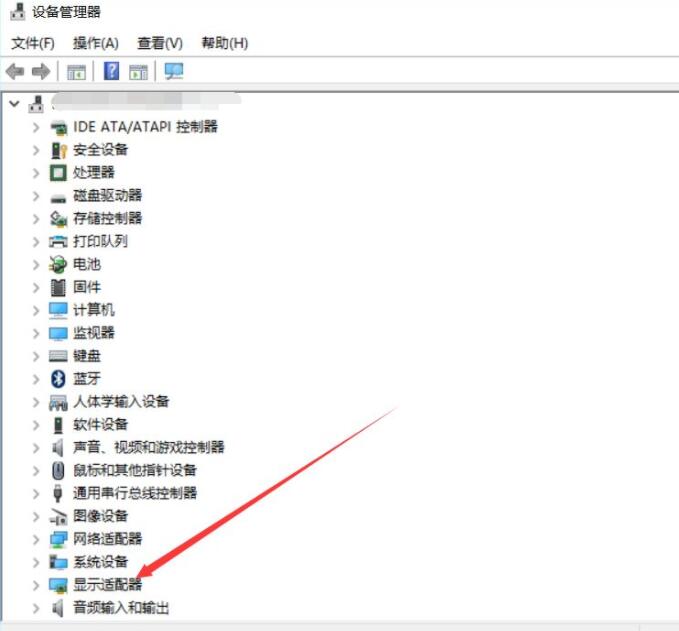
在展開的顯示適配器下面找到要更新的顯卡,右鍵要更新的顯卡,然后點擊彈出菜單的更新驅動程序。
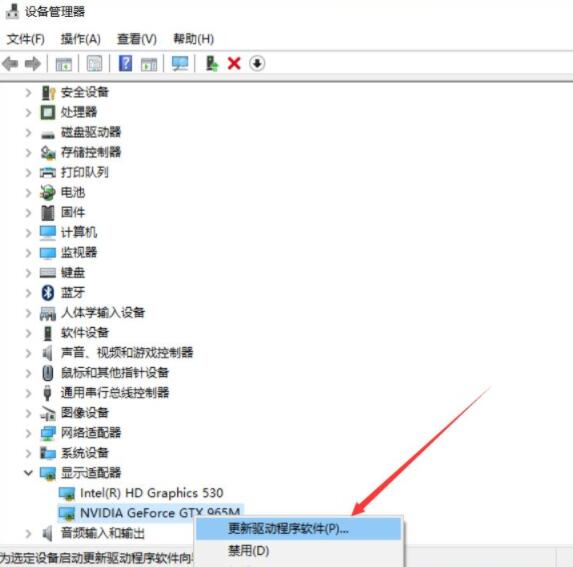
更新程序對話框里選擇更新的方式,這里選擇自動搜索更新的驅動程序。
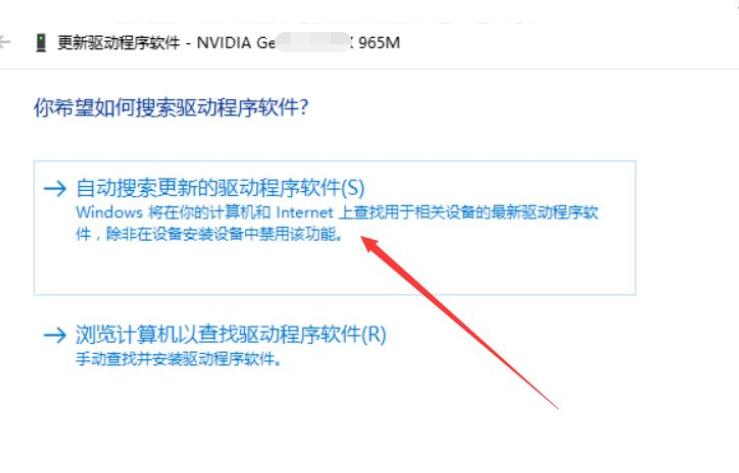
等待掃描結果,要是提示有更新的,直接點擊更新就可以了。
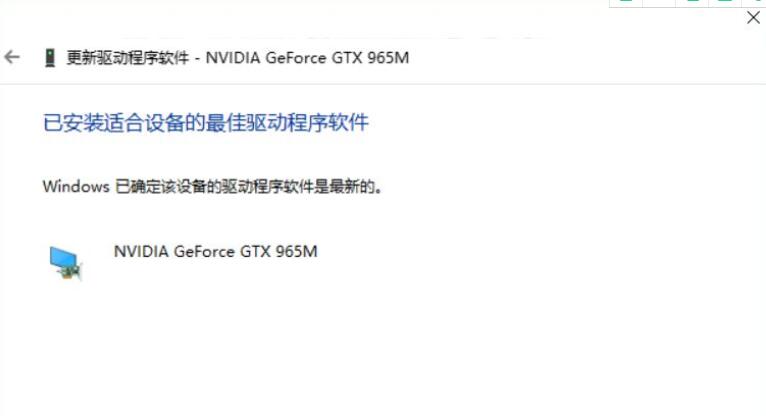
如果上方都確定是最新的系統,就可以設置為1920x1080了,點開win10圖標。
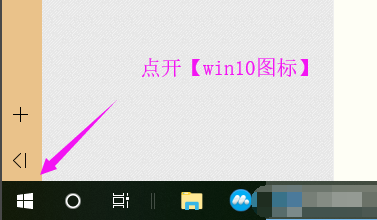
win10主頁里將設置也點開。
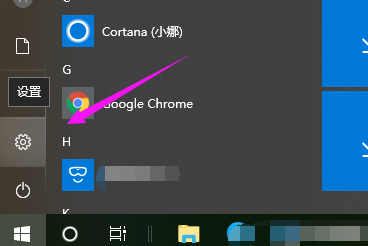
接著點擊系統。
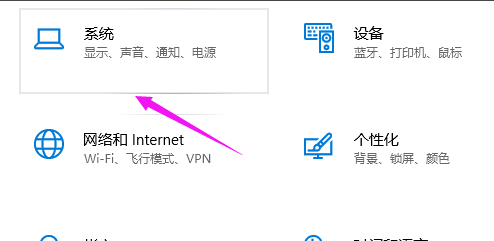
接著點擊分辨率,設置為1920x1080即可。
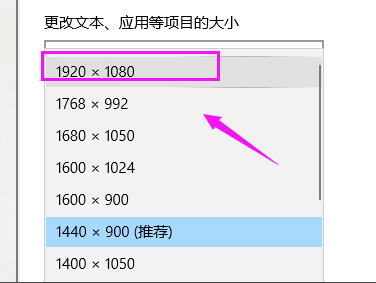
相關文章:
1. Win10專注助手自動打開怎么辦?Win10注助手自動打開的解決方法2. Win10提示無法正常啟動你的電腦錯誤代碼0xc0000001的解決辦法3. Win10電腦制作定時關機代碼bat文件教程4. 怎么檢測電腦是否支持Win11系統?電腦無法運行Win11怎么辦?5. Win11的開機音效要怎么設置?6. Win10更新原神2.1版本B服崩潰缺少PCgamesSDK.dll怎么辦?7. 如何一鍵關閉所有程序?Windows系統電腦快捷關閉所有程序教程8. dllhost.exe進程占用CPU很高怎么解決?全面解析dllhost.exe進程9. Win10如何開啟多核優化?Win10開啟多核優化的方法10. Win10怎么卸載重裝聲卡驅動?Win10卸載聲卡驅動詳細教程
排行榜

 網公網安備
網公網安備